Installazione di MatLab:
Accedi alla pagina di prova gratuita di MatLab qui compila la tua e-mail e premi “continua”.
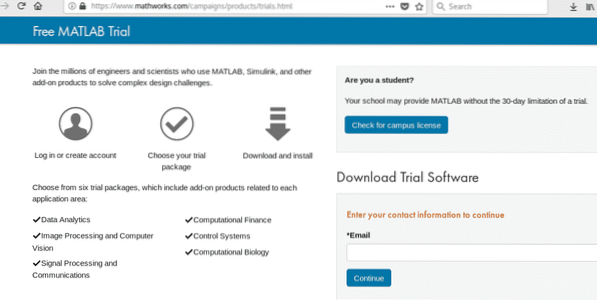
Nella schermata successiva inserisci i dati richiesti e clicca su “Crea”
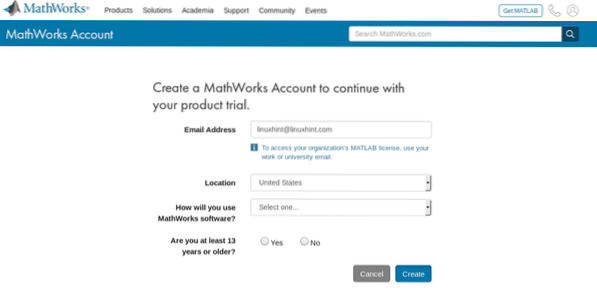
Nota: sostituire l'indirizzo e-mail per il tuo.
Controlla la tua e-mail e trova la posta inviata da MatLab per verificare il tuo indirizzo
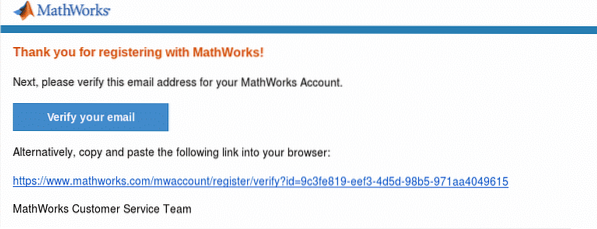 Compila le informazioni aggiuntive richieste, accetta i termini e premi sul pulsante "Crea".
Compila le informazioni aggiuntive richieste, accetta i termini e premi sul pulsante "Crea".
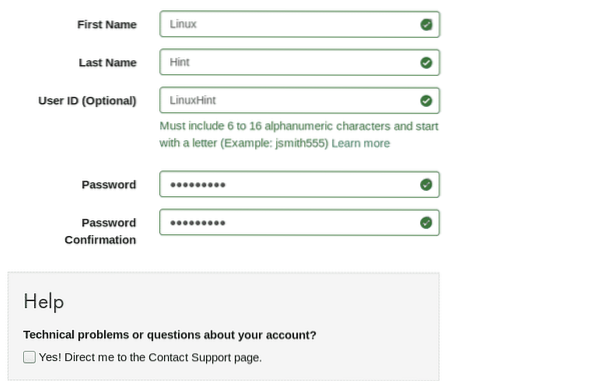
Nella schermata seguente seleziona le funzioni di cui hai bisogno, Seleziono Sistemi di controllo, Elaborazione immagini e Visione artificiale, Biologia computazionale e Analisi dati lasciando deselezionate Finanza computazionale ed Elaborazione segnali e comunicazioni, sostituisci la mia selezione con la tua e premi il pulsante blu Continua.
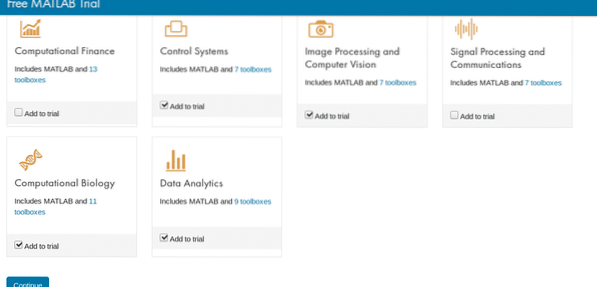 Nella schermata successiva seleziona la seconda opzione per installare MatLab sul tuo computer come mostrato nello screenshot.
Nella schermata successiva seleziona la seconda opzione per installare MatLab sul tuo computer come mostrato nello screenshot.
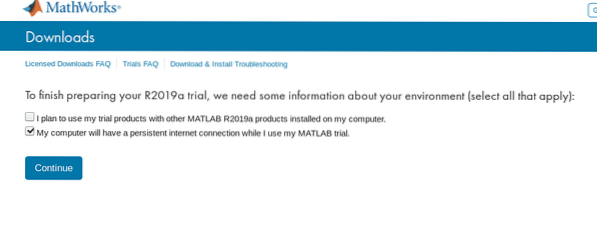
Fai clic su "Linux (64 Bit)" e salva il file Zip.
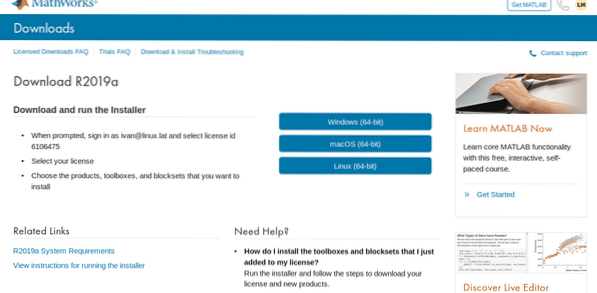 Sposta il file Zip nella /opt o in un'altra directory che desideri e decomprimilo
Sposta il file Zip nella /opt o in un'altra directory che desideri e decomprimilo

Sposta in /optare o la directory in cui hai scaricato la directory matlab ed eseguito
./installare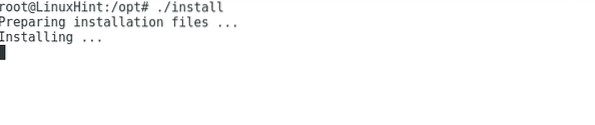
Una finestra grafica chiederà di accedere all'account appena creato, premere Avanti.

Nella schermata successiva accetta i termini e le condizioni e premi Avanti.
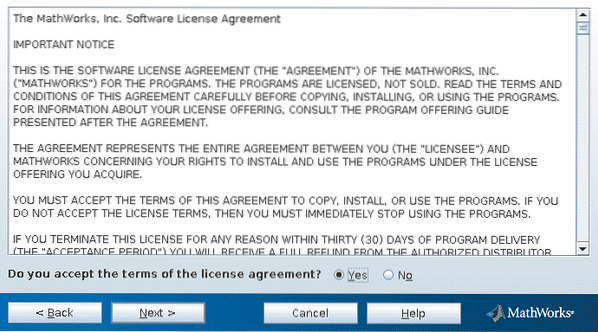
Nella schermata successiva inserisci e-mail e password.
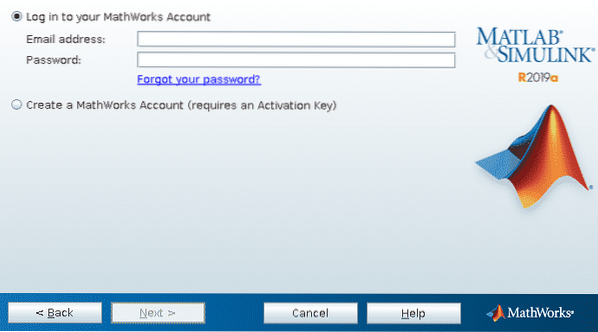
Seleziona la licenza e premi Avanti
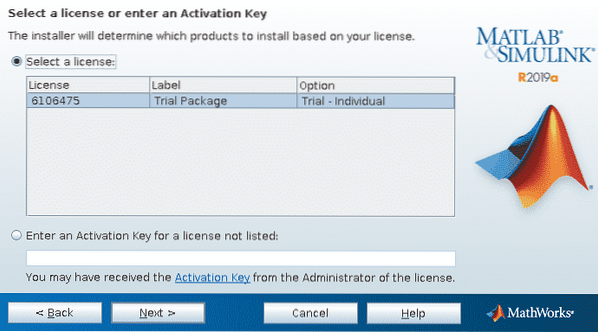
Ora seleziona la directory per installare MatLab, puoi lasciare quella predefinita. Quindi premere Avanti
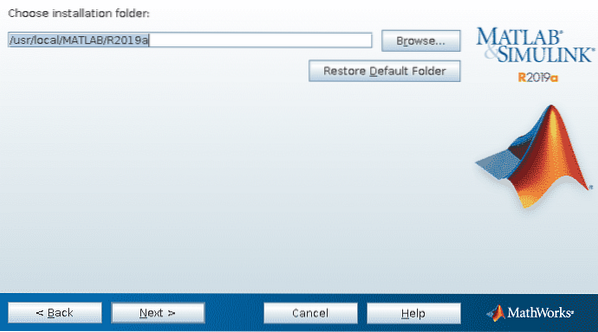
Seleziona le funzioni che desideri tra quelle che hai selezionato durante il download di Matlab dal suo sito web. Non consiglio di aggiungere funzionalità che non ti servono, MatLab ti avviserà se deselezioni un prodotto necessario ad altri.
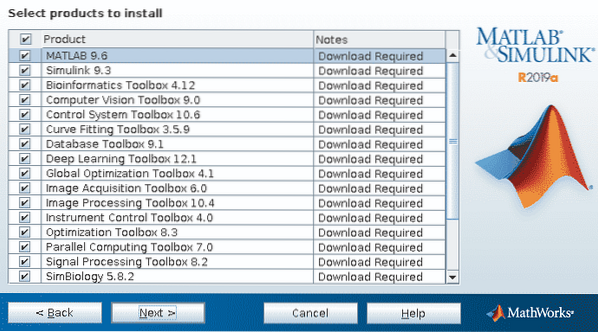
La schermata successiva ti consente di creare un collegamento simbolico per invocare Matlab, fai clic sull'opzione e quindi su Avanti.
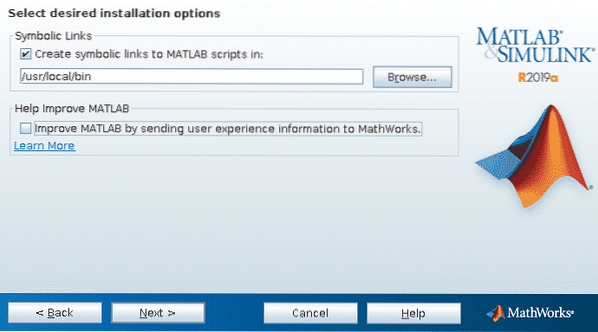
Nella schermata successiva basta premere "Installa" per avviare l'installazione.
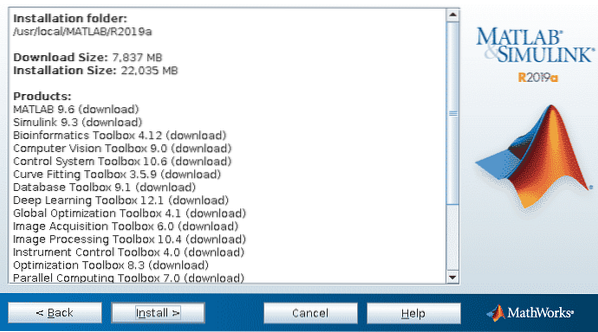
Il processo di installazione inizierà e potrebbe richiedere molto tempo a seconda dei prodotti selezionati pochi passaggi sopra.

MatLab può consigliare di aggiungere dipendenze, in questo caso richiede un compilatore, fare clic su Avanti.
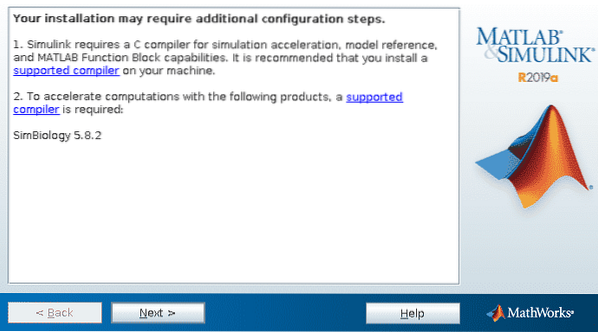
Quindi abbiamo installato MatLab, fai clic su Fine.
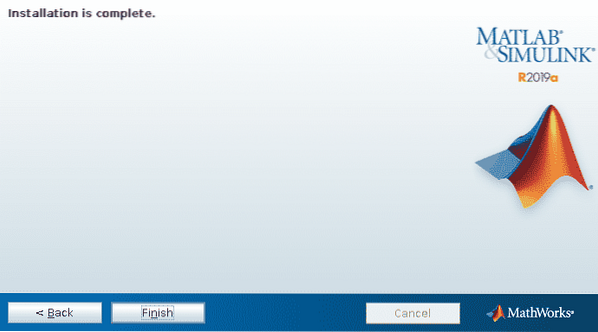
Ho gcc ma MatLab consiglia comunque di installare un compilatore, per installare un compilatore C supportato da MatLab come consigliato, basta eseguire:
apt install gfortran -y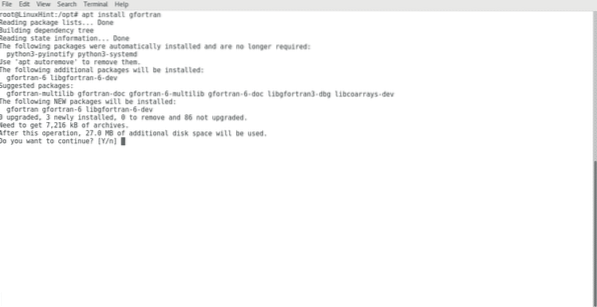
Per aprire MatLab digita sulla console matlab

Il comando avvierà MatLab che richiederà indirizzo e-mail e password:
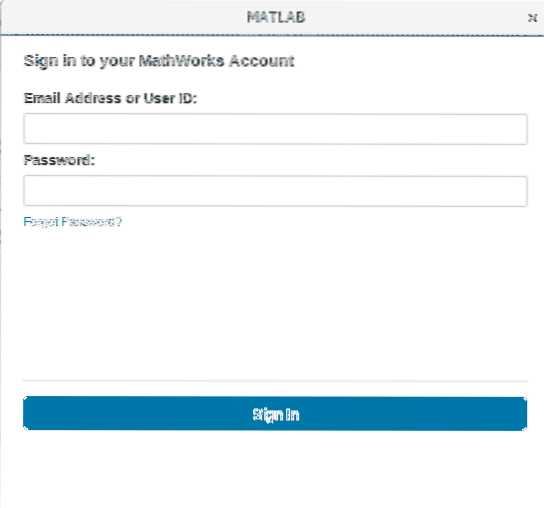
Finalmente MatLab è installato e pronto per l'uso.
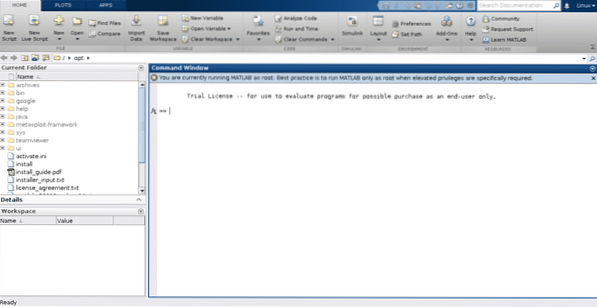
Nota MatLab non consiglia di essere utilizzato come root a meno che non sia necessario.
Spero che questo articolo ti sia stato utile per iniziare con Matlab. Continua a seguire LinuxHint per ulteriori suggerimenti e aggiornamenti su Linux.
 Phenquestions
Phenquestions


